Оновлено квітень 2024: Припиніть отримувати повідомлення про помилки та сповільніть роботу системи за допомогою нашого інструмента оптимізації. Отримайте зараз на посилання
- Завантажити та встановити інструмент для ремонту тут.
- Нехай сканує ваш комп’ютер.
- Тоді інструмент буде ремонт комп'ютера.
Якщо ви отримаєте код помилки 0xa00f429f, Windows 10 не вдається запустити камеру коли ви намагаєтеся використовувати програму Windows 10, це може бути пов’язано з нещодавнім невдалим оновленням або пошкодженням драйвера. Повідомлення про помилку:
Неможливо запустити камеру
Якщо ви впевнені, що камера підключена та встановлена належним чином, спробуйте перевірити наявність оновлених драйверів.
Якщо вам це потрібно, ось код помилки:
0xA00F429F <WindowShowFailed> (0x887A0004)
Помилка чітко вказує на те, що пілотів потрібно оновлювати, що іноді не так.
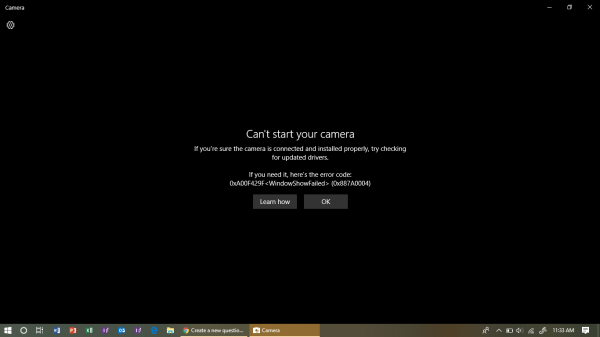
Як відновити Windows 10, пристрій не може запуститися, 0xa00f429f:
Використовуйте редактор реєстру
- Відкрийте Редактор реєстру та перейдіть до наступної клавіші:
- Комп'ютер \ HKEY_LOKAL_MACHINE \ SOFTWARE \ WOW6432Node \ Microsoft \ Windows Media Foundation \ Платформа
- Клацніть правою кнопкою миші на вільному просторі праворуч і виберіть New> DWORD (32-bit) значення та назвіть його EnableFrameServerMode.
- Двічі клацніть EnableFrameServerMode та встановіть його значення 0, а базове значення має шістнадцятковий розмір. Натисніть кнопку ОК.
- Перезавантажте комп'ютер. Це повинно вирішити вашу проблему.

Скидання програми камери
Для перевстановлення дивіться інструкції щодо способу 2 нижче.
Оновлення квітня 2024 року:
Тепер за допомогою цього інструменту можна запобігти проблемам з ПК, наприклад, захистити вас від втрати файлів та шкідливого програмного забезпечення. Крім того, це чудовий спосіб оптимізувати комп’ютер для максимальної продуктивності. Програма з легкістю виправляє поширені помилки, які можуть виникати в системах Windows - не потрібно кількох годин усунення несправностей, коли у вас під рукою ідеальне рішення:
- Крок 1: Завантажте інструмент для ремонту та оптимізації ПК (Windows 10, 8, 7, XP, Vista - Microsoft Gold Certified).
- Крок 2: натисніть кнопку "Нач.скан»Щоб знайти проблеми з реєстром Windows, які можуть викликати проблеми з ПК.
- Крок 3: натисніть кнопку "Ремонт всеЩоб виправити всі питання.
Крок 1: Відкрийте Налаштування програми. Перейдіть до Додатки> Програми та функції.
Крок 2: Знайдіть запис програми Camera App і натисніть на неї, щоб вибрати його. Тепер ви повинні побачити посилання Розширені параметри.
Крок 3: Клацніть посилання Додаткові параметри, щоб відкрити сторінку використання пам'яті та скидання програми.
Крок 4: Нарешті, натисніть кнопку Скидання. Коли з’явиться панель підтвердження, натисніть кнопку Скинути, щоб скинути програму камери.
Тепер ви можете запустити додаток для камери.
Перевірте налаштування конфіденційності
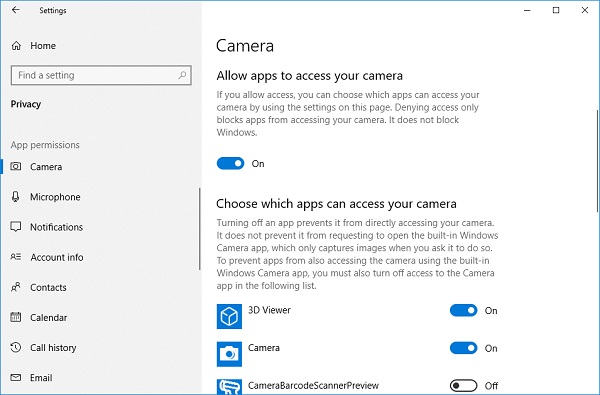
Якщо ви нещодавно оновили до Windows 10, можливо, потрібно буде дозволити програмам використовувати камеру. Дійсно, в останніх версіях Windows 10 деякі програми не мають стандартного доступу до камери.
Щоб дозволити програмам доступ до камери, натисніть кнопку «Пуск», а потім виберіть «Налаштування»> «Конфіденційність»> «Камера». Потім активуйте програми, щоб дозволити доступ до вашої камери. Якщо цей перемикач неактивний, увімкніть Дозволити доступ до камери на цьому пристрої. Якщо ви не бачите цієї опції, потрібно попросити адміністратора пристрою увімкнути для вас цю настройку.
Після дозволу доступу до камери в розділі Вибір програм, які можуть отримати доступ до вашої камери, ви можете вибрати програми, які можуть отримати доступ до неї.
Порада експерта: Цей інструмент відновлення сканує репозиторії та замінює пошкоджені чи відсутні файли, якщо жоден із цих методів не спрацював. Він добре працює в більшості випадків, коли проблема пов’язана з пошкодженням системи. Цей інструмент також оптимізує вашу систему для максимальної продуктивності. Його можна завантажити за Натиснувши тут

CCNA, веб-розробник, засіб виправлення неполадок ПК
Я комп'ютерний ентузіаст і практикуючий ІТ-фахівець. У мене багаторічний досвід роботи у комп'ютерному програмуванні, усуненні несправностей апаратного забезпечення та ремонту. Я спеціалізуюся на веб-розробці та проектуванні баз даних. У мене також є сертифікація CCNA для проектування мережі та усунення несправностей.

